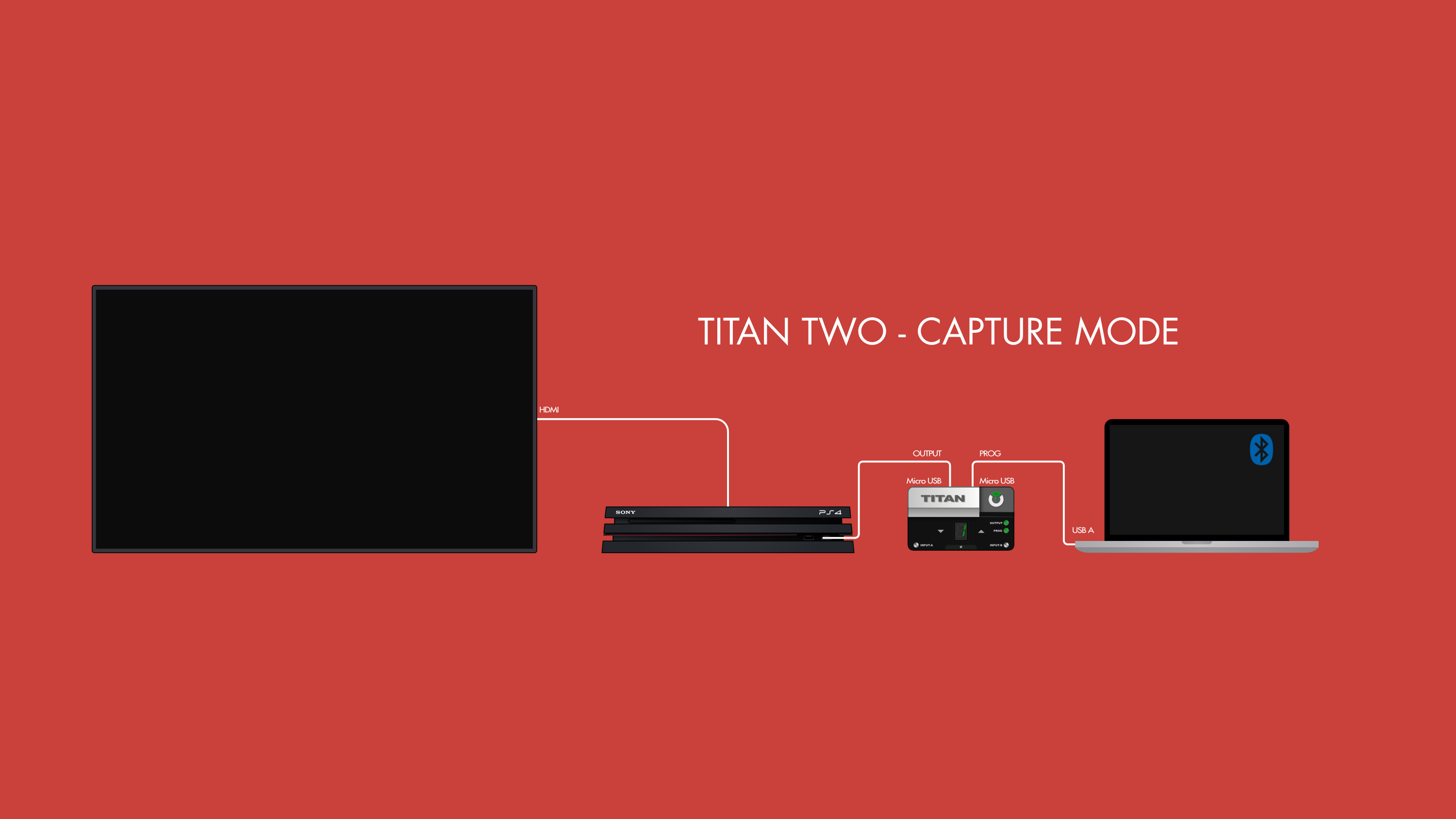Dans cet article, je vais vous expliquer comment utiliser un joystick de fauteuil roulant électrique (FRE) sur une console.

De plus en plus de constructeurs de FRE proposent des options pour utiliser le joystick d’un manipulateur comme une souris par l’intermédiaire du Bluetooth. Il existe une grande variété de produits pour FRE. Chaque personne peut donc choisir un matériel adapté à ses besoins.
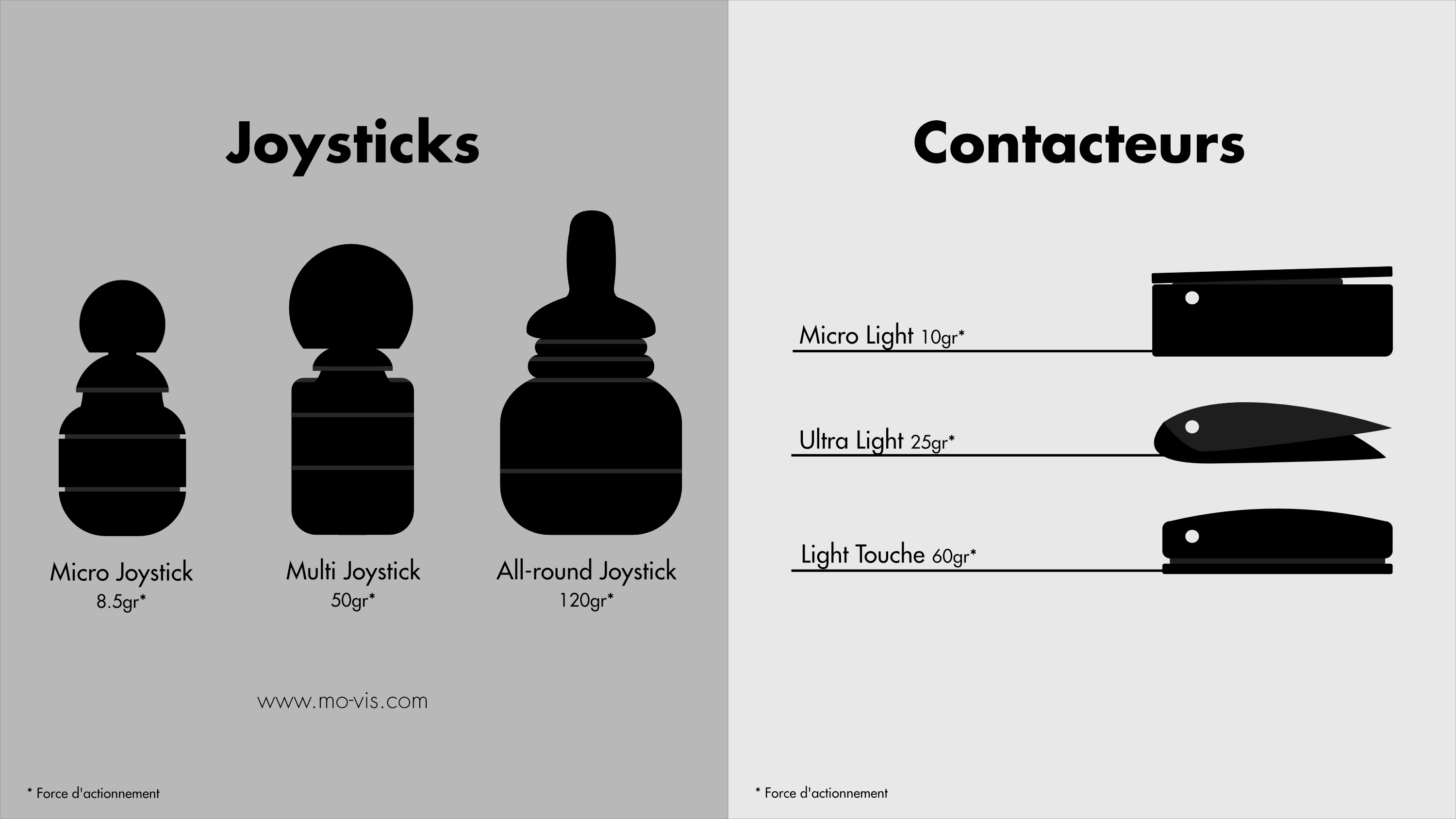
Pour relier le joystick d’un FRE à une console, vous devez disposer d’un boîtier Titan Two, d’un ordinateur équipé du Bluetooth, et du logiciel Console Tuner pour convertir et rediriger les informations vers la console.
Bien que le Titan Two possède un module Bluetooth, il ne m’a pas été possible de connecter le manipulateur d’un FRE sans passer par un ordinateur. Cependant, une possibilité pour connecter le manipulateur d’un FRE directement à un Xbox Adaptive Controller est actuellement à l’étude.
Il est important de savoir que selon l’électronique embarquée sur le FRE et la manière dont celle-ci est programmée le résultat escompté n’est pas toujours au rendez-vous. Vous pouvez avoir des désagréments tels que de la latence, des mouvements saccadés ou la course du joystick qui n’arrive pas à 100 %.
D’après les essais que j’ai pu réaliser, les modules infrarouges fonctionnent très mal avec le Titan Two, il est nécessaire de disposer d’un matériel plutôt récent avec du Bluetooth.
Si vous êtes sur une électronique R-NET ou LINX, vous devez augmenter les paramètres de sensibilité de la souris Bluetooth pour que ce dernier puisse fonctionner correctement. Si vous n’avez pas accès ces réglages, il se peut que vous ayez besoin de faire appel à votre revendeur de FRE pour effectuer ces modifications.
Pour connaître la procédure à effectuer pour l’appairage de votre manipulateur à un ordinateur, veuillez vous référer au manuel d’utilisation de votre FRE.
Invacare Electronique LiNX : https://cutt.ly/Xx2W11M
Module Bluetooth R-NET : https://cutt.ly/dx2EE8R
Permobil manuel d’utilisation : https://cutt.ly/tx2ROI8
TechLab APF : https://cutt.ly/xcosX2y
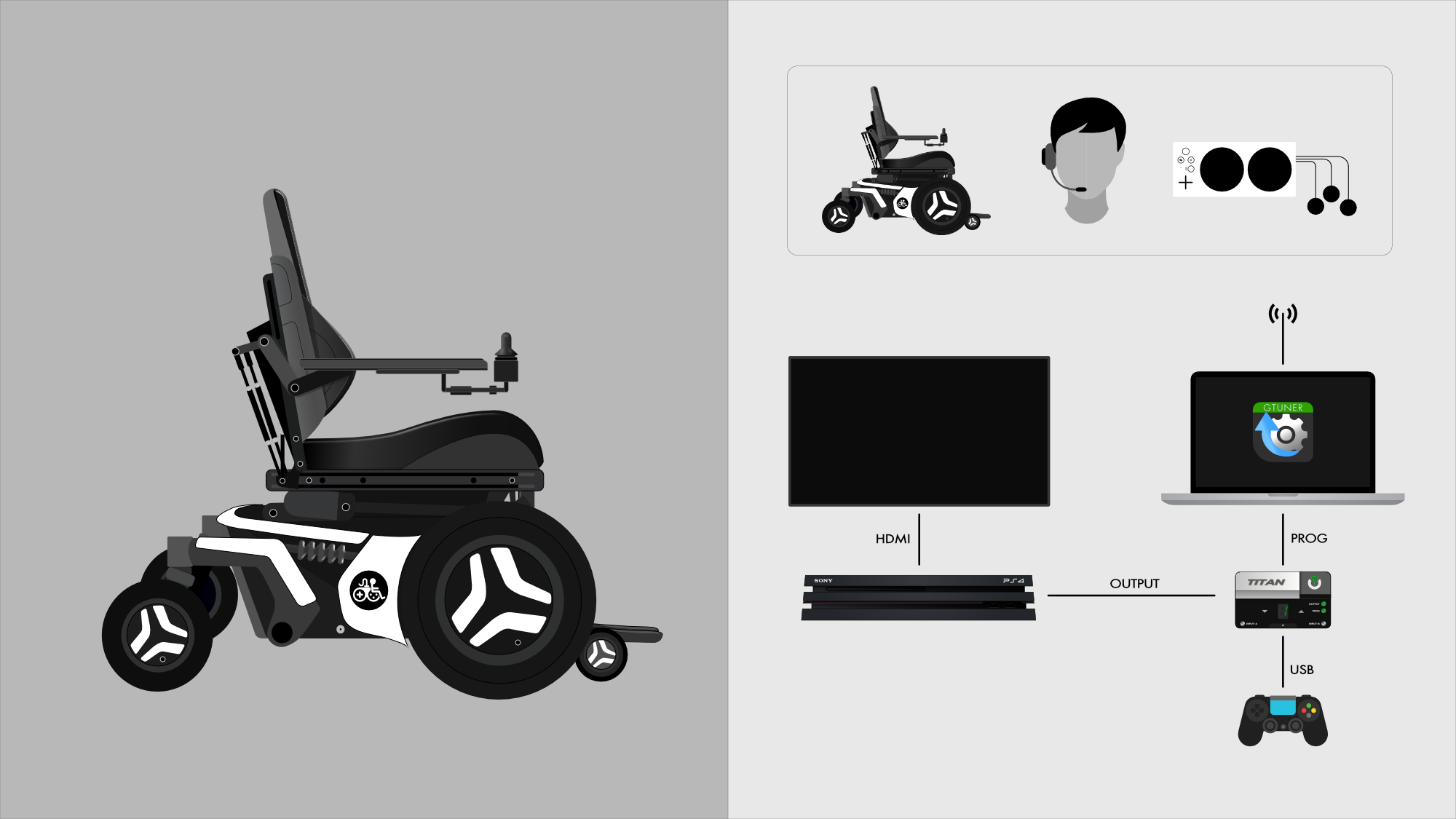
Le boîtier Titan Two va vous permettre de relier votre ordinateur à la console, il est accompagné d’un logiciel pour configurer vos entrées et vos sorties. Vous allez pouvoir transformer les actions clavier et souris en action console de votre choix (PS5, Xbox, Switch…). Selon la console que vous allez utiliser, il est également nécessaire de connecter une manette officielle soit par le biais du Bluetooth ou soit sur le port USB A du Titan Two. Si vous n’arrivez pas à faire reconnaître la manette, il est parfois nécessaire de désactiver les options sans fil de la console et de le connecter en filaire.
Jouer seulement avec le manipulateur du FRE n’est pas envisageable, vous devez obligatoirement utiliser d’autres systèmes en parallèle. Vous pouvez utiliser de la reconnaissance vocale par l’intermédiaire de VoiceAttack et des contacteurs par l’intermédiaire du hub Xbox Adaptive Controller.
Vous avez plusieurs manières de connecter le hub Xbox Adaptive Controller, soit en filaire branchée sur le deuxième port USB (B) du Titan Two, soit sur le PC ou soit directement sur la console si vous possédez une Xbox.
Sur une Xbox, vous pouvez également activer le mode Copilot afin de pouvoir utiliser d’un côté une Xbox Adaptive Controller et d’un autre côté le Titan Two reconnu comme une deuxième manette par la console.
Lorsque vous créez un traducteur d’entrée et que vous renseignez les commandes dont vous allez avoir besoin. Si vous vous rendez dans la rubrique Moniteur du Périphérique, vous pouvez vérifier à quoi correspond chaque entrée.
Pour vérifier la correspondance de chaque touche du clavier ou de la souris à une fonction de la console, vous devez enclencher le mode capture (qui se situe dans le menu outil).
Dans la fenêtre du mode capture, vous pouvez choisir les éléments à activer ou non. Si vous choisissez d’activer les mouvements de la souris en plus des touches du clavier et de la manette, votre pointeur de souris sera désactivé. Pensez à créer une commande vocale pour quitter le mode capture, lorsque vous souhaitez reprendre la main sur l’ordinateur, vous pouvez le faire grâce à VoiceAttack.